4K: Nový standard pro monitory i televize přichází - AlzaTech #16
Obsah:
- 1. Jetel
- 2. Nekontrolovatelné
- 3. Ditto
- 4. Vše hledání
- 5. Jdownloader 2
- 6. Velikost stromu
- 7. AnyDesk
- 8. Speccy
- 9. Odrive
- 10. ShareX
- 11. Hladké přehrávání videa
- 12. X-Mouse Button Control
- 13. BleachBit
- 14. Sizer
- 15. Teraskopie
- Slovo o příspěvcích
Podíl systému Windows 10 na trhu v průběhu času roste pomalu, ale stále. Letos v prosinci se dotkl 33%, což znamená, že více než třetina počítačů na světě nyní používá systém Windows 10.
Ať už jde o plynulý design, více stolních počítačů nebo návrat nabídky Start, systém Windows 10 podnikl mnoho správných kroků, ale také několik špatných v oblasti ochrany osobních údajů a aktualizací. Jednou z oblastí, kde společnost Microsoft udělala chvályhodnou práci, je vylepšování nativních aplikací.

Edge je nyní mnohem lepší než IE, existuje nativní podpora PDF prostřednictvím Edge, podpora pro více stolních počítačů a seznam pokračuje.
Nyní nikdo nemusí lovit alternativní aplikaci, jako je čtečka PDF nebo editor obrázků, protože vestavěné aplikace jsou pro takové základní úkoly víc než dost.
Stále však existují některé části systému Windows 10, kde je třeba zlepšit. Aspekty operačního systému, se kterými uživatelé denně spolupracují, jako je Průzkumník Windows, operace se soubory (přesunout / kopírovat / přejmenovat), instalace / odinstalování aplikací, jsou stále poněkud stejné jako dříve.

Dnes tedy hovoříme o patnácti aplikacích, které zlepší vaše prostředí Windows a pomohou vám při plnění každodenních úkolů mnohem rychleji.
1. Jetel
Průzkumník Windows má v systému Windows 10 upgrade designu, ale funkčnost je stále stejná. Clover je aplikace, která přidává tolik potřebné funkce do Průzkumníka Windows. Karty, záložky, rozšířené klávesové zkratky jsou některé z vrcholů dlouhého seznamu funkcí, které tato aplikace obsahuje.
Navíc se hladce integruje s Windows, takže si nevšimnete žádných vizuálních změn.

Qttabbar je další alternativní aplikace pro Clover. Je mnohem silnější a nabízí obrovské množství možností, jak si jej upravit podle svých potřeb.
2. Nekontrolovatelné
Naše další aplikace udržuje ostražitý pohled na všechny programy, které instalujeme do našich počítačů. Mnoho programů typu freeware nebo shareware často obsahuje během instalace záludné malé zaškrtávací políčka, která tiše nainstalují aplikaci inzerenta nebo provedou změny ve vašem systému, jako je změna výchozí domovské stránky, přidání panelu nástrojů nebo dokonce změna výchozího prohlížeče.
Zatímco většina takových dalších programů je jen otravná a lze je snadno odinstalovat, existují i potenciálně škodlivé programy, které mohou nainstalovat rootkit nebo keylogger. Unchecky vám ušetří všechny tyto problémy tím, že vás upozorní, kdykoli se nějaké programy pokusí vytáhnout takový kousek a automaticky zruší zaškrtnutí všech takových zaškrtávacích políček.
A je snadno použitelný. Stačí nainstalovat a nechat běžet na pozadí. Není třeba se hádat s jakýmkoli nastavením.
3. Ditto
Ditto je úžasný správce schránky pro Windows 10, který přeplňuje funkci schránky. Správce schránky je užitečný zejména pro někoho, kdo pracuje s velkým množstvím textu a dokumentů.
Stalo se mi to mnohokrát, zkopírovávám návrh článku z jedné aplikace, zavírám ho, jen abych zjistil, že nebyl zkopírován po stisknutí Ctrl + V. A skutečná hrůza si uvědomuje, že jsem návrh nikde neuložil.

Správce schránky, jako je Ditto, ukládá veškerý zkopírovaný text do historie, takže je možné snadno najít jakýkoli konkrétní údaj, i když jej přepsal nebo ztratil. Mezi další užitečné funkce patří možnost synchronizace schránek dvou různých počítačů, statistik a samozřejmě klávesových zkratek.
4. Vše hledání
Jednou z částí systému Windows 10, která ve srovnání s předchozí verzí zaujala, je funkce Hledat. Je to hit-a-miss pro mnoho uživatelů, protože nevrací očekávané výsledky a většinu času se uchylují k vyhledávání na webu, ano, uhodli jste to, Bing. Opravdu velmi užitečné.

Ačkoli můžete hledání opravit, vše hledání je pro to lepší aplikací. Jeho doba odezvy na vyhledávací dotaz je téměř okamžitá a výsledky jsou také docela přesné. Navíc můžete spustit bez instalace a má některé opravdu skvělé další funkce.
Může vyhledávat externí FTP server, můžete vyloučit konkrétní složky z vyhledávání a dokonce prohledávat vzdálený počítač přes web.
5. Jdownloader 2
Všichni vědí, že systém Windows nemá vlastní aplikaci pro stahování a de facto alternativou k tomu je Internet Download Manager (IDM), což je placená alternativa. Bezplatná alternativa je Jdownloader 2, který funguje stejně jako IDM, má více funkce a je open-source.

Jedinečnou vlastností Jdownloaderu je podpora pluginů, které mohou provádět různé věci, jako je dálkové ovládání přes web a řešení captchasů na vlastní pěst.
Podporuje také prémiové účty mnoha webů pro sdílení souborů, takže je můžete stahovat bez jakýchkoli omezení. Pokud máte čas a trpělivost se učit, můžete automatizovat JDownloader také pomocí Javascriptu.
6. Velikost stromu
Přemýšleli jste někdy, co je to úložný prostor ve vašem počítači? Nestahujete spoustu věcí, které vám stále zbývají místo na disku. Chcete-li tento problém vyřešit, má systém Windows 10 funkci Storage Sense, která pravidelně uvolňuje místo na disku odstraněním dočasných a starých souborů.
Co můžete vyladit, přejděte na Nastavení> Systém> Úložiště> Storage Sense.

Zatímco nastavení Moderní úložiště vizuálně ukazuje, která složka zabírá maximum místa, nemůžete vidět jednotlivé soubory ani provádět žádné operace. TreeSize zobrazuje tyto informace mnohem podrobněji, včetně počtu souborů a podsložek.
Nabídka adresáře je navíc srozumitelnější než nabídka systému Windows 10. Nakonec existuje spousta možností přizpůsobení a filtrování způsobu zobrazení dat úložiště.
7. AnyDesk
Vzdálené připojení k počítači nemusí být na seznamu úkolů průměrného uživatele často. Může však být velmi užitečná v době, kdy potřebujete pomoci nebo získat pomoc při řešení problému. Pro vzdálená připojení je protokol Windows Desktop Desktop lepší než jiná řešení.
Přesto má hlavní omezení, že je k dispozici pouze pro verzi Windows. Navíc, abyste ji mohli používat, musíte si poradit s IP adresami a jmény hostitelů.

AnyDesk je bezplatná aplikace, která se blíží výkonu Windows RDP a snadno se používá jako TeamViewer. Má také aplikace pro iOS, Android a Linux a dokonce funguje napříč platformami.
8. Speccy
Pokud jste se někdy cítili špatně informováni, když se někdo zeptá, kolik paměti RAM má váš počítač nebo jaký procesor má, můžete přejít na Ovládací panely> Systém a zabezpečení> Systém a zjistit.
Pokud se však zeptají, jakou frekvenci RAM běží nebo jakou GPU má, znovu se vrátíte k špatnému informování.

Znalost hardwaru počítače pomáhá při řešení problémů a měření jeho schopnosti pro provoz určitých aplikací a her. Tímto způsobem nebudete pokračovat v odesílání rozzlobených e-mailů technické podpoře, že vaše nové zařízení Dell AIO nemůže spustit PUBG na 4 kB, protože nevíte, že má GT 1030.
Speccy poskytuje podrobné informace o každé součásti vašeho počítače a také ukazuje teploty kritických částí, jako je procesor a GPU. Konečně můžete také sdílet specifikace vašeho počítače v textovém nebo INI formátu pro opravdovou pomoc s problémem nebo vychvalovacími právy.
9. Odrive
Se systémem Windows 8 společnost Microsoft hodně podporovala propagaci OneDrive nativní integrací do Windows a dokonce nabízí nyní již zaniklý neomezený plán cloudového úložiště. OneDrive, jako cloudová služba je poměrně dobrá, i když existuje mnoho lidí, kteří používají jiné cloudové služby, jako je Disk Google a Dropbox.

Přidání desktopové aplikace pro každou cloudovou službu, kterou používáte, se však stává těžkopádnou a Odrive je aplikace, která tento problém řeší. Univerzální synchronizační klient all-in-one, který podporuje více než 20 cloudových služeb a umožňuje vám přesně kontrolovat, jak a jaké soubory budou synchronizovány.
10. ShareX
Snímání obrazovky systému Windows bylo již dlouho prováděno pomocí skromného tlačítka PrtScr nebo nástroje pro vystřihování, který byl zaveden v systému Windows Vista. Nedávno v aktualizaci Windows 10 Creators Update byla přidána nová zkratka Win + Shift + S.

Aplikace třetích stran pro pořizování snímků obrazovky jsou desetinásobek, ale ShareX je náš oblíbený výběr. Důvodem je, že je zdarma, bohatý na funkce a může být užitečný jak pro nováčky, tak pro profesionální uživatele. Navíc vestavěné funkce automatizace jsou opravdu úžasné. Chcete do snímku přidat dnešní datum, mít ho očíslované a nahrát na Gdrive?
Můžeš to udělat. Chcete do snímku přidat černý rámeček a vodoznak, nahrát je do Imguru a vygenerovat krátkou adresu URL? Můžete to také udělat. Musím říct víc!
11. Hladké přehrávání videa
VLC je nesporným králem pro přehrávání videa na Windows. Snadno se používá, má spoustu funkcí a přehrává téměř všechny video formáty. Přesto, pokud jste filmový fanoušek nebo rádi sledujete své oblíbené televizní pořady, budete milovat SVP.

Hladké přehrávání videa nebo SVP 4 převádí jakékoli video na 60 FPS a vyšší v reálném čase. Díky tomu bude video vypadat plynulejší a plynulé, zejména ty, které vyžadují hodně akce. Bohužel, bezplatná verze SVP 4 nefunguje s VLC a budete muset použít (How-To) buď MPC-BE nebo MPC-HC přehrávač.
Pokud však pro verzi Pro vidíte 15 $, získáte podporu pro online videa, streamování přes Chromecast a spoustu dalších funkcí.
12. X-Mouse Button Control
Nastavení systému Windows pro konfiguraci myši jsou omezena pouze na přepínání tlačítek myši a v nejlepším případě na změnu vzhledu kurzoru. Pokud toužíte po více úpravách, aby odpovídaly vaší hře Hotkey, XBMC (nebude zaměňováno s přehrávačem médií), dá vašim tlačítkům myši multitasking supervelmoci.

S XBMC můžete konfigurovat, co tlačítka myši a rolovací kolečko v aplikaci dělají, a přidat do každé aplikace až 10 vrstev, které lze přepínat klávesovou zkratkou.
Abychom to uvedli do perspektivy, můžete nakonfigurovat třítlačítkovou myš, aby v každé aplikaci dělala 300 různých věcí. A to se nepočítá rolovací kolečko!
13. BleachBit
Windows 10 má mnohem lepší v domácnosti úklid po sobě, aby se zabránilo nevyžádané nahromadění. Vyčištění disku provede úlohu efektivně odstraněním všech dočasných a starých souborů.

CCleaner je dlouhodobě alternativní aplikací pro tuto práci, ale nedávno bylo objeveno, že se prolíná malwarem, který ovlivnil miliony uživatelů.
BleachBit je alternativa s otevřeným zdrojovým kódem, která dělá totéž a dokonce přepíše prázdný prostor, takže nic nelze obnovit. Je také užitečný pro čištění souborů konkrétní aplikace, jako je váš prohlížeč, na rozdíl od Vyčištění disku, který odstraní vše.
14. Sizer
Windows 10 umožňuje uspořádat otevřené aplikace vedle sebe nebo na sebe kliknutím pravým tlačítkem myši na hlavním panelu. Nebo je můžete libovolně měnit jejich velikost a uspořádat podle svých představ.

Sizer bezplatná aplikace, která vám umožní nastavit vlastní velikosti pro všechna otevřená okna (aplikace) a svázat je s klávesovou zkratkou. Tímto způsobem můžete efektivně rozdělit své místo na obrazovce, pixelově, a uspořádat tak více aplikací, jako jsem viděl na obrázku výše.
15. Teraskopie
Zpočátku jsem do tohoto seznamu nechtěl zahrnout Teracopy, protože jsem vždy cítil, že nenabízí tolik výhod oproti kopii Windows. Ale to se změnilo, když jsem vyzkoušel upgradovanou verzi na Windows 10.

Zatímco kopírování 37 GB herních souborů na můj server NAS trvalo Windows déle než 10 minut, Teracopy to provedlo za méně než 8 minut.
Samozřejmě, jak rychle se soubory kopírují a zapisují, do značné míry závisí na různých faktorech, jako je typ disku, zatížení systému, síťové propojení atd., Teracopy to většinou zrychlí a nezastaví, pokud úlohu zrušíte nebo pozastavíte. Dále může také zkontrolovat integritu zkopírovaných souborů kontrolou jejich kontrolních součtů.
Slovo o příspěvcích
Téměř všechny aplikace, které jsou na seznamu, mají k dispozici přenosnou verzi, která usnadňuje testování aplikace bez její instalace. A mnoho z nich je vyrobeno několika malými nezávislými vývojáři ve svém volném čase.
Pokud tedy shledáte některou z výše uvedených aplikací zvláště užitečnou, zvažte darování nebo zakoupení profesionální verze.

Protože při sestavování seznamu jsem narazil na mnoho dalších užitečných aplikací, jako ShapeShifter, PC-Decrapifier a FileBot, které byly opuštěny nebo zcela zaplaceny kvůli nedostatku darů a času od vývojáře.
Díky tomu, pokud znáte nebo používáte jiné takové aplikace, je sdílejte prostřednictvím komentářů.
Viz Další: Jak odesílat příběhy Instagramu déle než 15 sekund na Android a iPhoneTop 7 launcherů pro Android pro úžasný zážitek
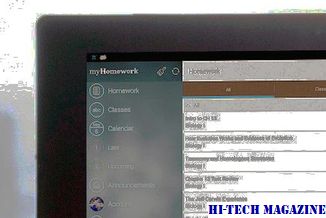
Stále se pokoušíte najít dokonalý Android Launcher? Zde je náš seznam nejlepších 7 spouštěčů Android, které vám usnadní práci. Vyzkoušejte je!
Top 9 bezplatných aplikací pro Android pro duben 2018, které musíte stáhnout
Hledáte nové a bezplatné aplikace? Už nehledejte. Přinášíme vám nový seznam aplikací pro Android, které určitě vyrazí v dubnu 2018. Podívejte se na ně!
Top 10 nutných aplikací pro oneplus 7 pro pro úžasný zážitek

Maximalizujte plný potenciál svých nových OnePlus 7 a OnePlus 7 Pro pomocí těchto základních aplikací pro Android. Sestavili jsme pro vás seznam užitečných aplikací.







